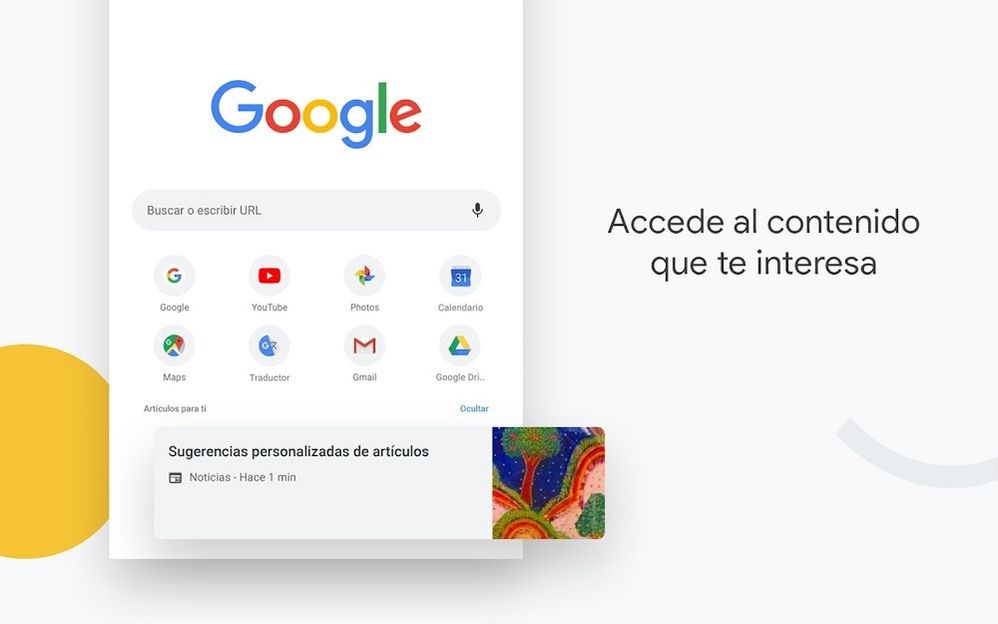- Suscribirse a un feed RSS
- Marcar tema como nuevo
- Marcar tema como leído
- Flotar este Tema para el usuario actual
- Favorito
- Suscribir
- Silenciar
- Página de impresión sencilla
- Comunidad Jazztel
- :
- Te ayudamos
- :
- Trucos Jazztel
- :
- 7 trucos de Google Chrome en el móvil
7 trucos de Google Chrome en el móvil
- Marcar como nuevo
- Favorito
- Suscribir
- Silenciar
- Suscribirse a un feed RSS
- Resaltar
- Imprimir
- Informe de contenido inapropiado
7 trucos de Google Chrome en el móvil
Los trucos de Google Chrome nos acercan a todas las posibilidades que nos puede aportar este navegador, que se ha convertido en parte del día a día de millones de personas. En el móvil es en un elemento instantáneo de consulta a través del cual puede accederse a información sobre, prácticamente, cualquier tema. Veamos algunas funciones interesantes.
Leer páginas sin conexión
Útil para acceder a una página cuando estamos en un lugar con conexión, guardarla y poder acceder posteriormente a ella cuando ya no la tenemos, como el metro o el avión. Procederemos así:
- Para descargar la página, tocaremos los tres puntos > Descargar.
- Para leer la página, tocaremos en los tres puntos > Descargas. A continuación, para leerla tocamos en la página correspondiente.
Navegar con el tema oscuro
Con este truco de Google Chrome, la página principal, la barra de herramientas, los ajustes y algunas otras páginas tendrán un tono oscuro. Sirve para consumir menos energía y recibir una luz más suave para los ojos. Además, se ve bastante bien en entornos con poca iluminación. Procederemos así:
- Accederemos a las opciones de tema tocando la siguiente secuencia: los tres puntos > Configuración > Temas
- En Temas, elegimos el tema oscuro.
Gestionar la sincronización de contraseñas
Si usamos habitualmente varios dispositivos, nos puede interesar que la contraseña que guardó Google Chrome en nuestro ordenador sirva también para este navegador en la tablet o el smartphone. Para lograrlo, procederemos así:
- Iremos a Ajustes y allí tocaremos la siguiente secuencia: Google > Cuenta de Google > Seguridad > Contraseñas guardadas.
- En Contraseñas guardadas es donde podremos elegir si queremos o no guardar las contraseñas.
Compartir una página web con otros dispositivos
Algunas veces, puede resultar interesante comenzar a buscar algo en un dispositivo y continuar consultándolo en otro. Si no queremos perder el tiempo buscando la página concreta y hemos habilitado la sincronización de Google Chrome en varios dispositivos, podremos compartirla siguiendo el siguiente procedimiento:
- En el cuadro de direcciones, tocamos la siguiente secuencia: Compartir >Enviar a tus dispositivos.
- Una vez allí, seleccionamos el dispositivo al que queremos que llegue la página.
Compartir nuestra ubicación
Nos sirve para que las webs que visitemos nos puedan ofrecer información personalizada para el lugar en el que estamos. Por ejemplo, si navegamos por un sitio de información meteorológica, podrá saber dónde nos encontramos y, nada más entrar, darnos la predicción de nuestra ubicación. Procederemos, para compartirla, del siguiente modo:
- Tocaremos la siguiente secuencia: los tres puntos > Ajustes > Configuración de sitios web > Ubicación.
- En Ubicación, podremos activar o desactivar la opción de compartirla.
Gestionar las notificaciones
A través de las notificaciones, los sitios web por los que navegamos pueden ponerse en contacto con nosotros para comunicarnos cualquier novedad. Para gestionarlas, procederemos así:
- Tocaremos los tres puntos y, después, la siguiente secuencia: Configuración > Configuración del sitio web > Notificaciones. Allí, las podremos activar o desactivar.
- Si queremos que nos lleguen notificaciones, pero no las que hemos rechazado anteriormente o las que otros usuarios suelen rechazar, entonces deberemos elegir la opción ‘Usa un tipo de aviso más discreto’.
Funciones ocultas y experimentales de Google Chrome
Algunas de las funciones de Google permanecen menos accesibles. En lugar de llegar a ellas a través de los menús, lo haremos tecleando chrome://about/ en la barra de direcciones.
Entre las funciones ocultas, en el apartado ‘flags’ destacan las experimentales, que son funciones que todavía no han sido incluidas en ninguna versión de Google Chrome, ni siquiera en la beta, pero que se están probando. Por cada una de ellas tendremos diferentes opciones para que se ejecuten automáticamente, por defecto, para que queden habilitadas, inhabilitadas…
Manejar bien todos los trucos de Google Chrome para móvil es una buena forma de acceder a toda la información de la forma más útil en cada momento.
Por Gonzalo García Abad.
Imagen | Google Play